win10系统电脑使用过程中有不少朋友表示遇到过win10系统合并多个excel2007文件的状况,当出现win10系统合并多个excel2007文件的状况时,你不懂怎样解决win10系统合并多个excel2007文件问题的话,那也没有关系,我们按照1、双击打开下载好的Excel必备工具箱,然后根据需要,勾选安装选项,单击“安装”,即可进行安装,直至安装完毕; 2、安装完毕后,会在Excel2007界面上添加一个选项卡,名为“工具箱”;这样的方式进行电脑操作,就可以将win10系统合并多个excel2007文件的状况处理解决。这一次教程中,小编会把具体的详细的步骤告诉大家:
1、双击打开下载好的Excel必备工具箱,然后根据需要,勾选安装选项,单击“安装”,即可进行安装,直至安装完毕;

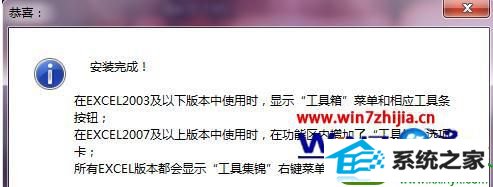
2、安装完毕后,会在Excel2007界面上添加一个选项卡,名为“工具箱”;

3、依次点击“工具箱,Excel必备工具箱”;

4、依次单击“汇总,文件合并”;
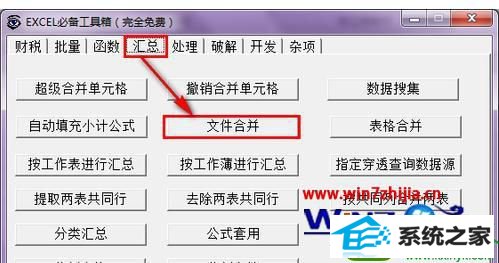
5、选择“合并每个Excel文件内的所有工作表”,“放在后面”之后,单击“确定”;
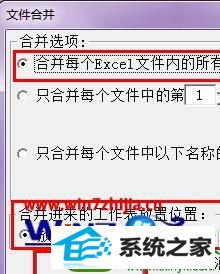
6、找到并选择要添加到当前Excel文件的Excel表格文件,然后单击“打开”;

7、根据需要调整文件插入到Excel工作簿中的先后位置,单击“确定”即可开始插入;
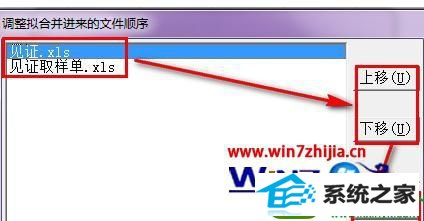
8、如下图所示,即是已经添加完成的新的Excel文件,保存当前文件即可。

关于win10系统下怎么合并多个excel2007文件就给大家介绍到这边了,如果你有遇到这样情况的话,就可以采取上面的方法来操作就可以了,更多精彩内容欢迎继续关注!